أستكشاف أخطاء قائمة الشهادات الجذر وإصلاحها المطلوبة لتثبيت نقطة النهاية الآمنة في Windows
محفوظات المراجعة
| المراجعة | تاريخ النشر | التعليقات |
|---|---|---|
4.0 |
16-Jun-2025
|
إزالة الشهادات غير المستخدمة |
3.0 |
06-Sep-2022
|
تم تحديث الشهادات المطلوبة لنقاط النهاية 7.5.3+ |
2.0 |
17-Jan-2022
|
تم تحديث العنوان وإخلاء المسؤولية |
1.0 |
23-Aug-2021
|
الإصدار الأولي |
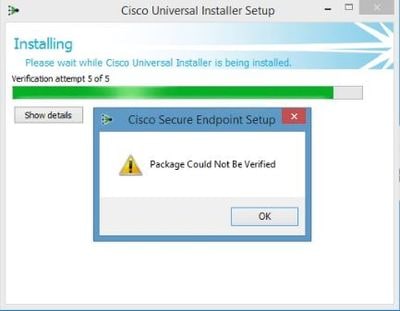
 التعليقات
التعليقات